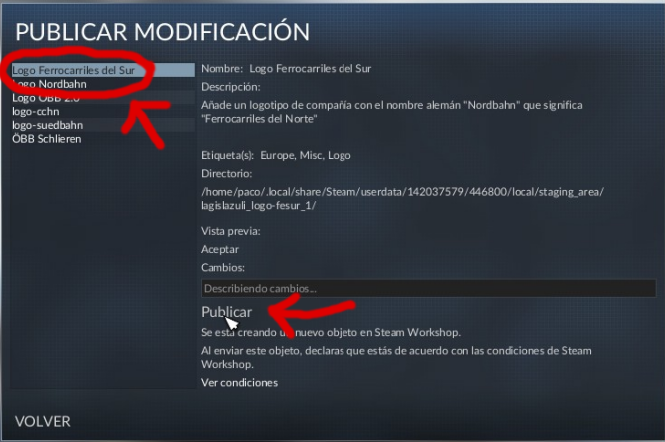Overview
Aquí voy a explicar como crear y publicar modificaciones para el juego Transport Fever. Solo se explicará la estructura básica y las mecánicas de publicar, no como modificar o crear el contenido en si.
La carpeta “staging_area”
En Transport Fever tenemos que hacer todas nuestras modificaciones dentro de la carpeta “staging_area” y primero tenemos que encontrar dicha carpeta 😉
Se encuentra en
steam/userdata/$USERID/446800/local/staging_area/
- Linux: $HOME/.steam
steam/ se encuentra en la subcarpeta .steam en nuestra carpeta de usuario - Windows: C:Program Files (x86)Steam
en ese tutorial voy a usar el signo “/” como es común en Unix/Linux para separar las carpetas, simplemente reemplazcan eso por “” la estructura sigue siendo la misma
$USERID es un numero de identifiación del juego (diferente para cada uno), en fin nos toca buscar dentro de la carpeta “userdata” de Steam la carpeta que contiene la subcarpeta “446800”
Igual un screenshot lo explica mejor:
La estructura básica del Mod
La estructura de nuestro Mod (la modificación que vamos a hacer consiste en 3 areas:
1° creamos una subcarpeta dentro de “staging_area” de la forma
usuario_modname_x
usuario reemplazamos por nuestro nombre de usuario en Steam
modname es el nombre de nuestro mod (elijan a su gusto)
x es la versión del mod, se recomende empezar con “1”
2° dentro de esa carpeta que acabamos de crear creamos una subcarpeta llamada “res”
Aquí van todas las modificaciones o contenidos adicionales que hicimos (o queremos hacer/agregar) al juego con su estructura completa de carpetas partiendo desde res/
La carpeta res/ del juego encontraran en
steam/SteamApps/common/Transport Fever/res
“steam” está dónde instalaron Steam y sus aplicaciones (en mi caso en /opt/games).
Tengan en cuenta de si al instalar Transport Fever eligieron manualmente otra carpeta y no la que sale por defecto estara ahí.
3° necesitamos 3 archivos para definir el nombre y las especificaciones el Mod
Esto se explciara en el siguiente capitulo

mod.lua, strings.lua y el icono
Ahora nos dedicamos a los 3 archivos que definen el Mod,
1° mod.lua
Los archivos .lua tienen como objetivo principal definir variables o sea opciones.
Son archivos de texto pleno que pueden crear con cualquier editor de texto,
aquí un ejemplo simple que pueden utilizar como base:
La variable “tags” define las categorías dónde otros usuarios encontraran nuestro Mod, usen categorías que ya existen en la lista de “Workshops”.
Bajo “authors” pueden listar uno o más de los autores que participaron en su mod y también su función (rol).
La name declara el nombre de neustro Mod y description una descripción más amplia. Por ahora dejamos los dos así sin cambiar su valor.
2° strings.lua
Ese archivo no es obligatorio ya que podríamos definir su contenido directamente en mod.lua pero tiene sus ventajas separarlo por lo cual explicaré como hacerlo.
Lo que hace esto es reemplazar los textos “Name” y “Descr” que hemos definido anteriormente en mod.lua por un texto según el idioma que elijan los usuarios en Steam o en el juego.
Para dejarlo facil aquí solo van dos idiomas, español (es) y alemán (de). Pueden agregar más de la misma manera.
3° workshop_preview.jpg
Aquí ponemos una pequeña imagen como símbolo de nuestro Mod que aparezca en la página de descarga de Workshops. Tiene que ser de formato jpeg y llamarse exactamente así:
workshop_preview.jpg
Subir el Mod
Ahora tenemos todo preparado para subir nuestra modificación desde nuestra carpeta local (staging_area) a los Workshops de Steam.
Para eso arrancamos el juego y nos aparecerá un nuevo botón en el menú principal:
Clickeamos en “Publicar modificación” para llegar a la siguiente pantalla:
Elegimos el Mod que queremos subir (nos va a aparecer en la lista con el nombre que pusimos en strings.lua) y si todo está correcto nos saldrá el botón “Publicar” (ver flecha roja).
Si algo falta estara gris ese botón.
Pinchen en ese botón para subir la modificación y tengan paciencia que va a durar algo.
Publicación del Mod (Workshop)
Después de subirlo con éxito se abrirá la interfaz de Steam con nuestro Mod/Workshop. Por defecto estara en modo escondido o privado solo accesible para nosotros y admins o coautores.
Podemos cambiar esto y ofrecer el Mod públicamente o a nuestros amigos (disculpen que la pantalla salga en alemán pero es el idioma principal que uso en Steam, marque en rojo donde cambiar esto).
Espero que les ahya servido cualquiér duda pongan aquí en los comentarios.

![[ES] Tutorial: Como crear y publicar modificaciones (Workshops) for Transport Fever](https://steamsolo.com/wp-content/uploads/2021/07/es-tutorial-como-crear-y-publicar-modificaciones-workshops-transport-fever.jpg)